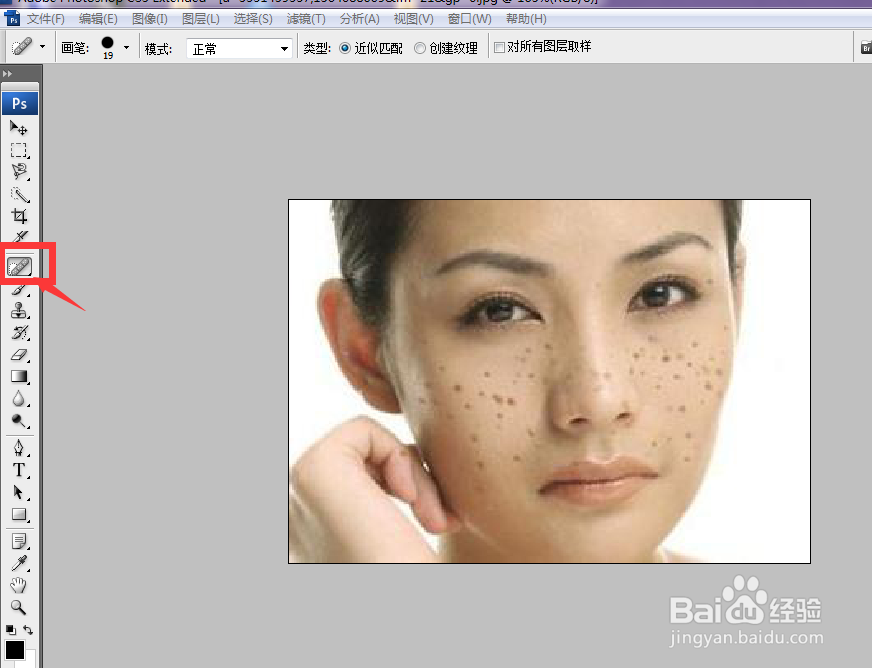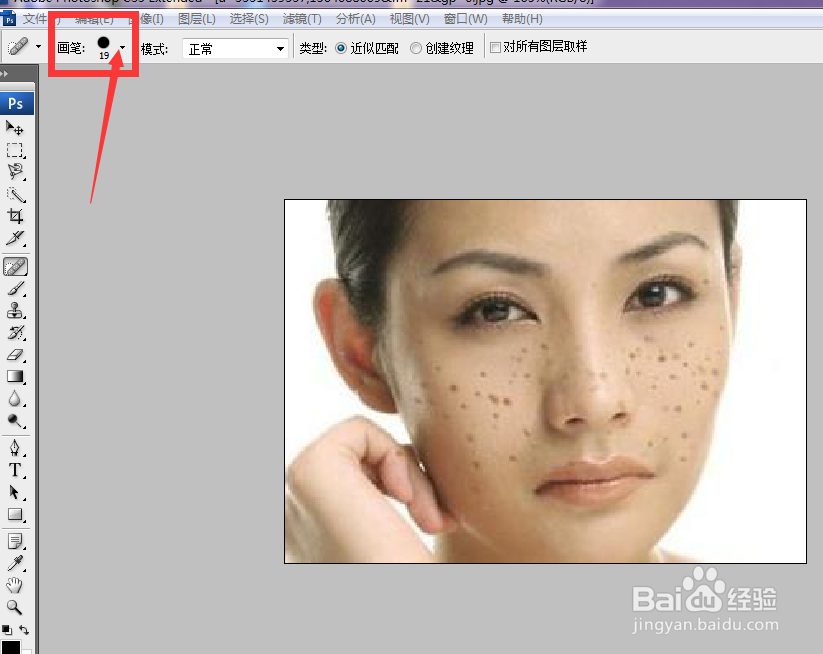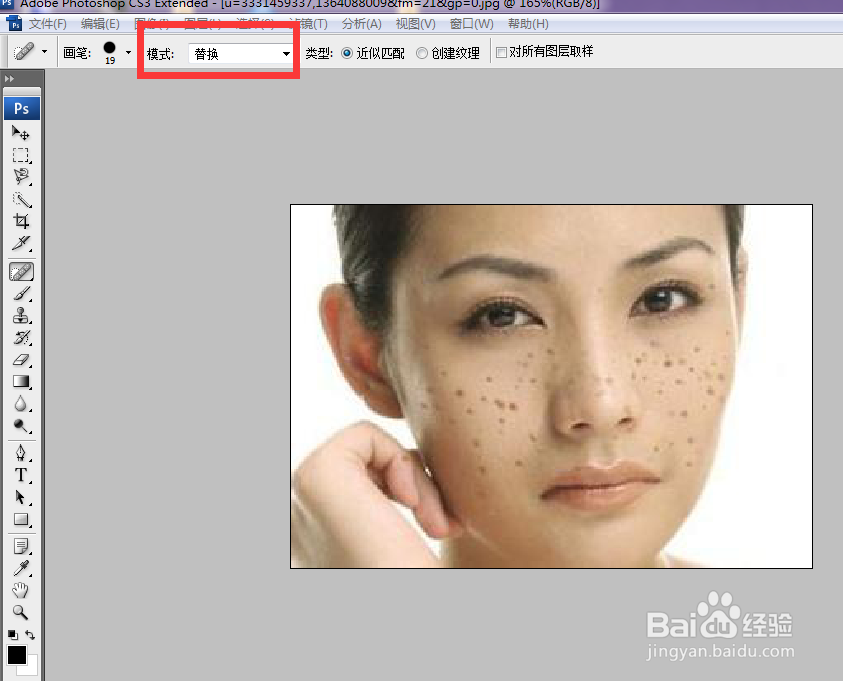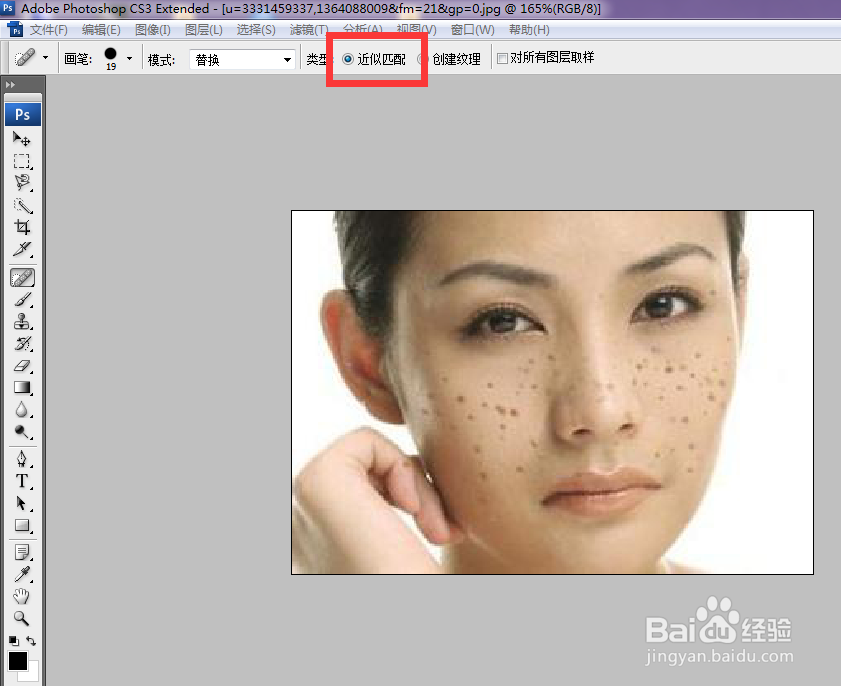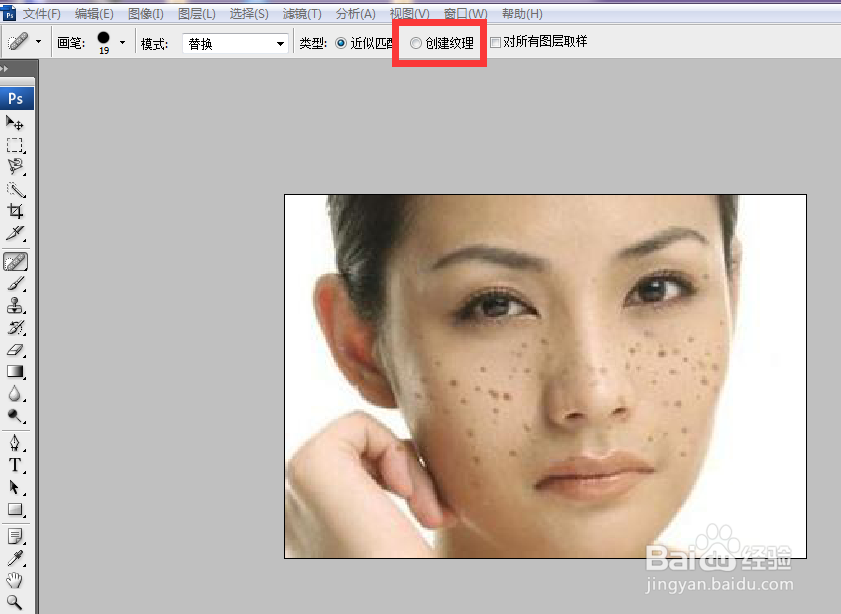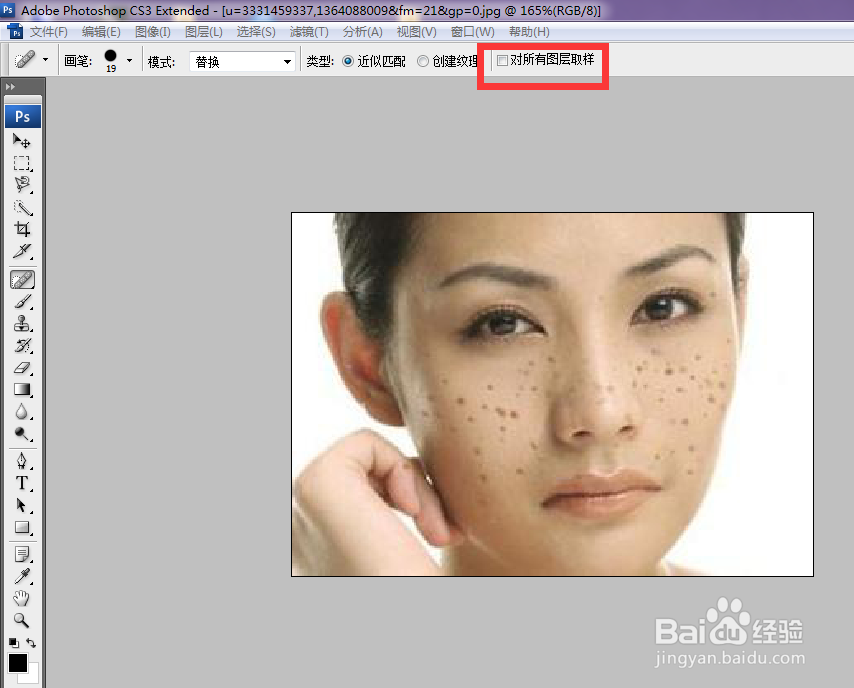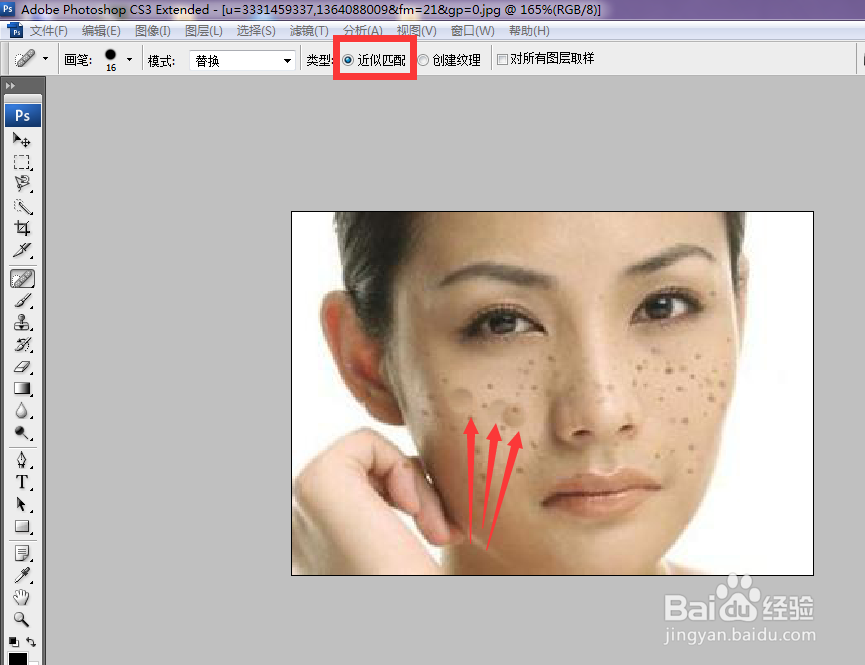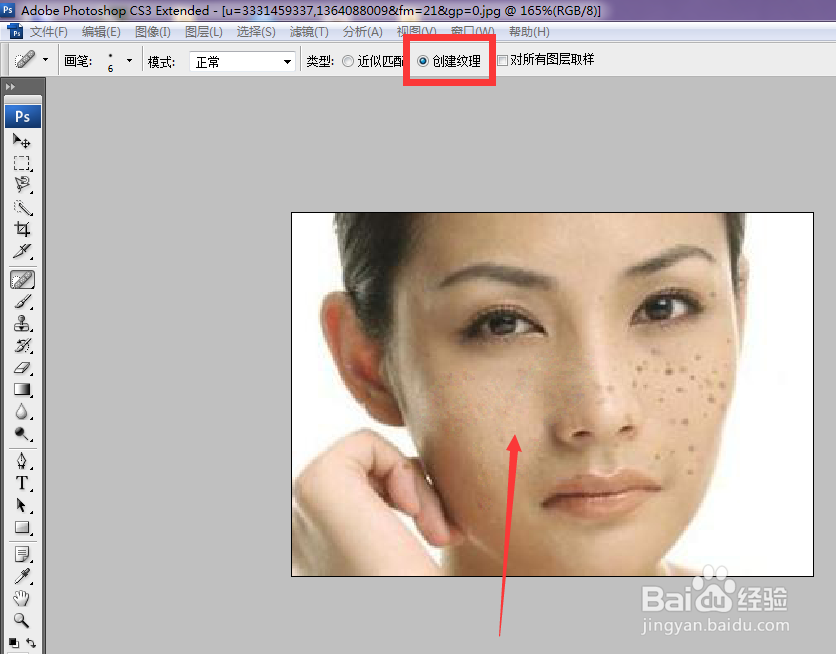怎样用PS软件P掉脸上的斑
1、打开PS,将我们的素材照片导入PS中,如图所示
2、点击画笔工具,如图所示,摁住箭头所指的下拉符号,选择污点修复画笔工具,如图所示
3、如图所示,选择画笔下拉菜单,在弹出的窗口中可选择画笔的大小硬度等,如果污点比较大,就将画笔的半径调大些
4、点击模式下拉摁钮。会发现很多的模式选项,这里我们稍后单独解释,在这里我们选择正常,
5、类型-近似匹配,是指用画笔外部比较相似的地方来替换斑点处,如图所示
6、类型-创建纹理,是指用画笔内部相似的地方来覆盖斑点
7、对所有图层取样是指在多图层存在时,这里的操作对所有图层都有效
8、在比较高的PS版本中还会有近似匹配这么一个选项,它是一种比较新的计算方法,能智能的算出比较合适的覆盖内容,
9、如图所示,下图为近似匹配修复的效果,不是很好
10、如图所示,下图为创建纹理修复的效果,还算可以
声明:本网站引用、摘录或转载内容仅供网站访问者交流或参考,不代表本站立场,如存在版权或非法内容,请联系站长删除,联系邮箱:site.kefu@qq.com。
阅读量:66
阅读量:28
阅读量:63
阅读量:63
阅读量:84